如何在word中加页码数字-word页码设置教学
时间 2025-06-17 来源:绿色安全下载站阅读:次
如何在word中加页码数字?许多朋友在工作中经常遇到需要加页码问题,本期绿色安全下载站为各位带来的是word页码设置教学;以下就是本站整理的内容。
设置word页码教程
在日常办公中,不少人会选择在文档中添加页码来提升专业性和规范性。今天,我们将详细介绍Word文档中添加页码的具体步骤和方法。了解这些方法可以帮助我们在日常工作中更加得心应手。
很多用户在日常使用文档时,可能并不特别关注页码的设置。然而,在正式场合下,添加文档页码会显得更加正式,提升专业性。例如,在打印会议材料、演讲稿、试卷等正式文档时,为文档添加页码可以让内容显得更加规范有序。
那么,如何在Word文档中添加页码呢?下面我们就来一步步讲解。首先,在Word文档中找到位于"插入"选项卡下的"页码"功能。点击该功能后,会弹出多个格式选项,用户可以根据自己的需求选择简洁的顶部页码或底部页码,也可以选择更具装饰性的样式。默认情况下,页码会从文档的首页开始计算,但在正式文书中,通常会将目录页设置为单独的页码,正文内容则从第一页开始计算。为确保排版专业,我们也可以在插入页码前,先对页边距和分页符进行合理设置。
需要注意的是,Word文档还提供了隐藏页码的功能,这对于编写带隐藏的答案区域的试卷尤其有用。隐藏页码并不影响实际的打印效果,但在屏幕上可以保持文档的整洁。设置隐藏页码的方法也很简单,只需通过页码设置窗口找到相关选项即可。
总体来说,为文档添加页码并不仅仅是为了美观,更是在提升文档的专业性和规范性。对于需要打印的正式文件来说,正确的页码设置能够体现出文档制作者的工作态度和专业能力。希望以上介绍对您掌握Word文档的页码设置有所帮助。
在Word文档中设置基础页码的方法说明:
若需在Word文档中添加基础页码,可按以下步骤操作:
1.启动Word程序并打开目标文档。 2.点击顶部菜单栏中的"插入"选项。
3.在下拉菜单中找到并点击"页码"选项(注:页码可设置于页眉或页脚区域,即页面的顶部或底部)。
4.在弹出的设置界面中,首先确定页码的显示位置(如页面顶部或底部),然后选择页码的外观样式。
以上操作即可完成基础页码的设置。
设置页码位置和样式后,Word将自动为当前文档的每一页插入相应的页码编号。方法说明如下:
用户若需在页眉或页脚位置插入页码,可按照以下步骤操作:
1.打开Word文档编辑界面,点击"插入"选项卡。 2.在菜单中选择"页眉或页脚"功能。
3.进入页眉或页脚编辑区域后,点击"插入页码"选项即可完成设置。
3.用户可以自主调节页码的显示位置及其具体样式,包括但不限于字体类型、字号大小、颜色配置等个性化设置。
4.完成编辑后,需退出"页眉或页脚"编辑状态。
另外,部分页面可能需要隐藏页码信息。这种情况下,您可以按照下列步骤手动删除特定页面的页码:
步骤1:将光标定位至需要隐藏页码的页面位置,随后打开顶部功能栏中的"插入"选项。
步骤2:在下拉菜单中选择"页眉或页脚"功能。
步骤3:使用鼠标选定需要删除的页码内容,随后按下键盘上的"Delete"键完成删除操作。
步骤4:完成编辑后,关闭"页眉或页脚"编辑模式。
此外,若标准页码格式无法满足特定需求,您还可根据实际情况调整页码的显示格式: 步骤1:在Word文档中插入所需页码后,找到位于"页码"选项旁的"设置页码格式"按钮。
在Word文档的"页码格式"设置窗口中,用户可独立调整页码数字格式、样式及章节编号等参数;
完成页码样式的调整后,点击确认按钮以保存更改;
关于文档页码样式设置的另一种方法
当Word文档因排版需求需要设置多个页码样式时,可按以下步骤操作:
首先,打开Word文档并将光标定位至需单独设置页码样式的页面;
然后,在菜单栏中选择"插入"选项,于其中找到"分隔符"功能并选择"下一页"选项;
文档页码的设置方法说明
步骤三:系统会自动创建一个新的文档页面,在该页面中可独立完成"页码样式"的个性化设置。
步骤四:进入新建页面后,按照基础页码设置的操作流程,在合适的文档位置插入页码组件。 步骤五:借助"连接到前一个"的设置按钮,单独完成当前页码格式的独立配置。
第六部分:页码中特殊文本或符号的添加说明
如需增强页码显示的清晰度,在页码内容中添加辅助性文字或专用符号,可按照以下方法操作:
首先,在常规位置插入基础页码后,需执行双击页码图标的动作,进入可编辑的专业设置界面。
在Word文档中添加页码时,可以在页码数字前后添加所需的文本内容或符号,例如标明"第X页"或"第X章"。完成编辑后,点击退出页码编辑模式。以下将为您详细介绍Word文档页码的添加与编辑方法。 在日常使用计算机时,若遇到系统卡顿、运行缓慢或磁盘空间不足等问题,建议使用专业的系统优化工具,如金山毒霸的电脑医生或驱动精灵,它们可以帮助用户快速扫描系统异常、修复系统故障,并管理驱动程序。保持良好的计算机使用习惯,可以确保文档处理的流畅性和高效性。
以上就是关于设置word页码教程全部内容了,相信各位已经了解了怎么在word中加页码数字;更多短视频技巧请持续关注绿色安全下载站。
设置word页码教程
在日常办公中,不少人会选择在文档中添加页码来提升专业性和规范性。今天,我们将详细介绍Word文档中添加页码的具体步骤和方法。了解这些方法可以帮助我们在日常工作中更加得心应手。
很多用户在日常使用文档时,可能并不特别关注页码的设置。然而,在正式场合下,添加文档页码会显得更加正式,提升专业性。例如,在打印会议材料、演讲稿、试卷等正式文档时,为文档添加页码可以让内容显得更加规范有序。
那么,如何在Word文档中添加页码呢?下面我们就来一步步讲解。首先,在Word文档中找到位于"插入"选项卡下的"页码"功能。点击该功能后,会弹出多个格式选项,用户可以根据自己的需求选择简洁的顶部页码或底部页码,也可以选择更具装饰性的样式。默认情况下,页码会从文档的首页开始计算,但在正式文书中,通常会将目录页设置为单独的页码,正文内容则从第一页开始计算。为确保排版专业,我们也可以在插入页码前,先对页边距和分页符进行合理设置。
需要注意的是,Word文档还提供了隐藏页码的功能,这对于编写带隐藏的答案区域的试卷尤其有用。隐藏页码并不影响实际的打印效果,但在屏幕上可以保持文档的整洁。设置隐藏页码的方法也很简单,只需通过页码设置窗口找到相关选项即可。
总体来说,为文档添加页码并不仅仅是为了美观,更是在提升文档的专业性和规范性。对于需要打印的正式文件来说,正确的页码设置能够体现出文档制作者的工作态度和专业能力。希望以上介绍对您掌握Word文档的页码设置有所帮助。
在Word文档中设置基础页码的方法说明:
若需在Word文档中添加基础页码,可按以下步骤操作:
1.启动Word程序并打开目标文档。 2.点击顶部菜单栏中的"插入"选项。
3.在下拉菜单中找到并点击"页码"选项(注:页码可设置于页眉或页脚区域,即页面的顶部或底部)。
4.在弹出的设置界面中,首先确定页码的显示位置(如页面顶部或底部),然后选择页码的外观样式。
以上操作即可完成基础页码的设置。
设置页码位置和样式后,Word将自动为当前文档的每一页插入相应的页码编号。方法说明如下:
用户若需在页眉或页脚位置插入页码,可按照以下步骤操作:
1.打开Word文档编辑界面,点击"插入"选项卡。 2.在菜单中选择"页眉或页脚"功能。
3.进入页眉或页脚编辑区域后,点击"插入页码"选项即可完成设置。
3.用户可以自主调节页码的显示位置及其具体样式,包括但不限于字体类型、字号大小、颜色配置等个性化设置。
4.完成编辑后,需退出"页眉或页脚"编辑状态。
另外,部分页面可能需要隐藏页码信息。这种情况下,您可以按照下列步骤手动删除特定页面的页码:
步骤1:将光标定位至需要隐藏页码的页面位置,随后打开顶部功能栏中的"插入"选项。
步骤2:在下拉菜单中选择"页眉或页脚"功能。
步骤3:使用鼠标选定需要删除的页码内容,随后按下键盘上的"Delete"键完成删除操作。
步骤4:完成编辑后,关闭"页眉或页脚"编辑模式。
此外,若标准页码格式无法满足特定需求,您还可根据实际情况调整页码的显示格式: 步骤1:在Word文档中插入所需页码后,找到位于"页码"选项旁的"设置页码格式"按钮。
在Word文档的"页码格式"设置窗口中,用户可独立调整页码数字格式、样式及章节编号等参数;
完成页码样式的调整后,点击确认按钮以保存更改;
关于文档页码样式设置的另一种方法
当Word文档因排版需求需要设置多个页码样式时,可按以下步骤操作:
首先,打开Word文档并将光标定位至需单独设置页码样式的页面;
然后,在菜单栏中选择"插入"选项,于其中找到"分隔符"功能并选择"下一页"选项;
文档页码的设置方法说明
步骤三:系统会自动创建一个新的文档页面,在该页面中可独立完成"页码样式"的个性化设置。
步骤四:进入新建页面后,按照基础页码设置的操作流程,在合适的文档位置插入页码组件。 步骤五:借助"连接到前一个"的设置按钮,单独完成当前页码格式的独立配置。
第六部分:页码中特殊文本或符号的添加说明
如需增强页码显示的清晰度,在页码内容中添加辅助性文字或专用符号,可按照以下方法操作:
首先,在常规位置插入基础页码后,需执行双击页码图标的动作,进入可编辑的专业设置界面。
在Word文档中添加页码时,可以在页码数字前后添加所需的文本内容或符号,例如标明"第X页"或"第X章"。完成编辑后,点击退出页码编辑模式。以下将为您详细介绍Word文档页码的添加与编辑方法。 在日常使用计算机时,若遇到系统卡顿、运行缓慢或磁盘空间不足等问题,建议使用专业的系统优化工具,如金山毒霸的电脑医生或驱动精灵,它们可以帮助用户快速扫描系统异常、修复系统故障,并管理驱动程序。保持良好的计算机使用习惯,可以确保文档处理的流畅性和高效性。
以上就是关于设置word页码教程全部内容了,相信各位已经了解了怎么在word中加页码数字;更多短视频技巧请持续关注绿色安全下载站。
看过本文的人还看过
热门软件
- 电脑软件
- 手机软件

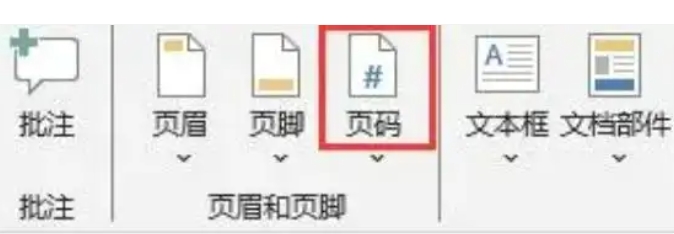
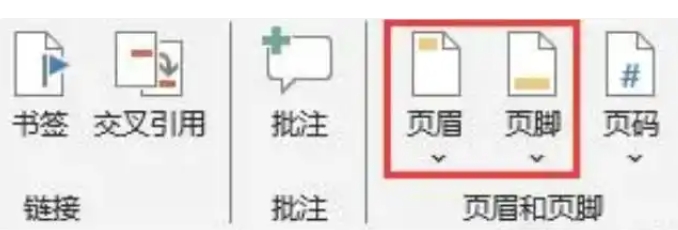
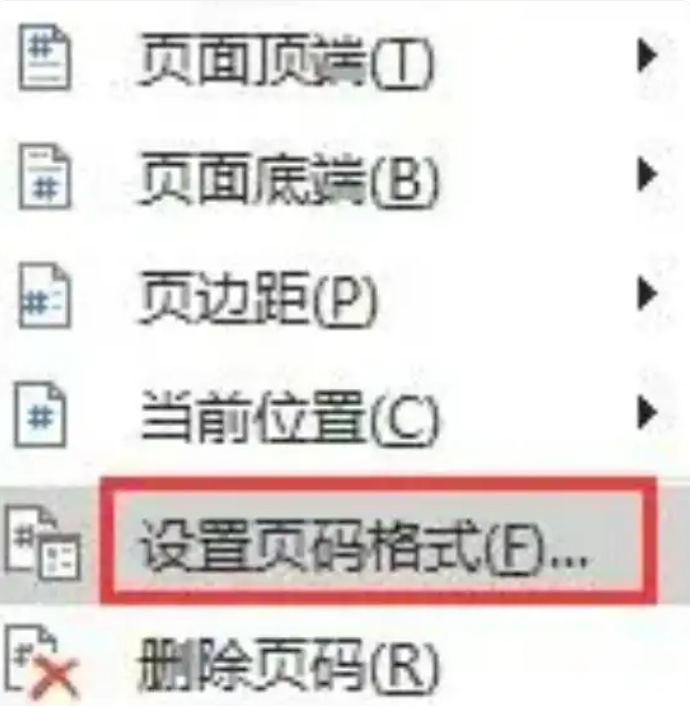
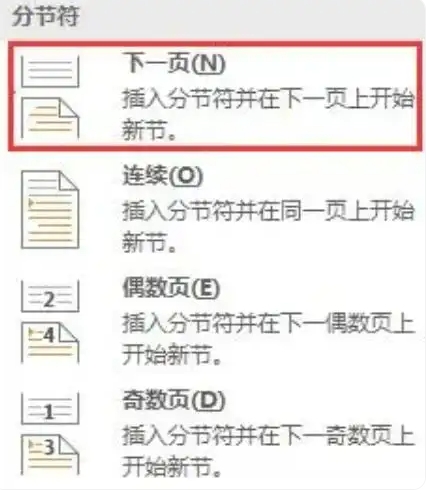
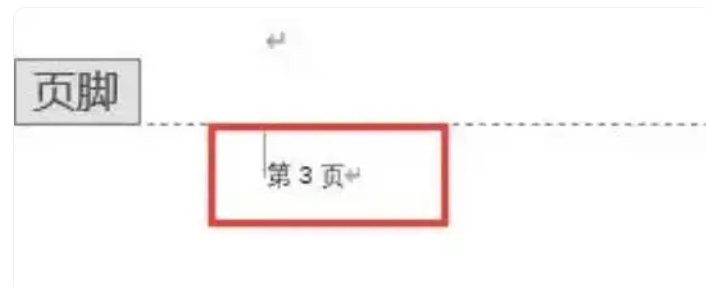


 阿里旺旺买家版v9.12.12C官方版大小:168.3M
阿里旺旺买家版v9.12.12C官方版大小:168.3M 呱呱社区v2.0.0808官方版大小:27.3M
呱呱社区v2.0.0808官方版大小:27.3M YY语音v8.72.0.1官方版大小:131.6M
YY语音v8.72.0.1官方版大小:131.6M 微信网页版v2.5.5官方最新版大小:35M
微信网页版v2.5.5官方最新版大小:35M 微信电脑版v3.3.5.1000官方最新版大小:149.5M
微信电脑版v3.3.5.1000官方最新版大小:149.5M 企业微信v3.1.15.3008官方PC版大小:506M
企业微信v3.1.15.3008官方PC版大小:506M 腾讯TIMv3.3.8.22043官方版大小:79.5M
腾讯TIMv3.3.8.22043官方版大小:79.5M 腾讯会议v2.17.5.410官方PC版大小:214.8M
腾讯会议v2.17.5.410官方PC版大小:214.8M WPS2016电脑版 v11.1.0.10314 免费版大小:246.22MB
WPS2016电脑版 v11.1.0.10314 免费版大小:246.22MB